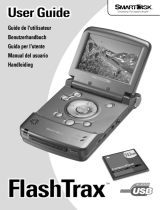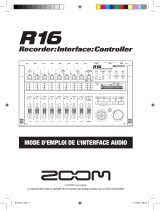La page est en cours de chargement...

Cubase Essential 4 – Prise en Main

Didacticiels de Steve Kostrey
Révision et Contrôle Qualité : Cristina Bachmann, Heiko Bischoff, Marion Bröer, Sabine Pfeifer
Traduction : C.I.N.C
Les informations contenues dans ce document sont sujettes à modification sans préavis et n’engagent aucunement la
responsabilité de Steinberg Media Technologies GmbH. Le logiciel décrit dans ce document fait l’objet d’une Licence
d’Agrément et ne peut être copié sur un autre support sauf si cela est autorisé spécifiquement par la Licence d’Agré-
ment. Aucune partie de cette publication ne peut en aucun cas être copiée, reproduite ni même transmise ou enregis-
trée, sans la permission écrite préalable de Steinberg Media Technologies GmbH.
Tous les noms de produits et de sociétés sont des marques déposées ™ ou ® de leurs propriétaires respectifs. Win-
dows XP est une marque déposée de Microsoft Corporation. Windows Vista est une marquée déposée ou un marque
commerciale de Microsoft Corporation aux USA et/ou dans les autres pays. Le logo Mac est une marque déposée utilisée
sous licence. Macintosh et Power Macintosh sont des marques déposées.
Date de publication : 02 Avril 2008
© Steinberg Media Technologies GmbH, 2008.
Tous droits réservés.

Table des Matières

145
Table des Matières
146 Introduction
147 Bienvenue
147 À propos des manuels et de l’aide
148 À propos des versions du programme
148 Conventions appliquées aux raccourcis clavier
148 Comment nous joindre
149 Système requis et installation
150 À propos de ce chapitre
151 Installation du matériel
153 Installer Cubase Essential
153 Défragmenter le disque dur (Windows
uniquement)
153 Enregistrez votre logiciel
154 Configuration de votre système
155 Configuration de l’audio
159 Configuration MIDI
161 Connexion d’un synchroniseur
161 Configuration de la partie vidéo
162 Optimisation des performances audio
164 Didacticiel 1 : Enregistrement audio
165 Création d’un nouveau projet
166 Configuration des Connexions VST
167 Réglage des niveaux et enregistrement
170 Lecture
171 Modes d’enregistrement avec la boucle désactivée
171 Enregistrement en boucle
173 Didacticiel 2 : Édition Audio
174 Opérations sur les événements
179 Enveloppes d’événements
179 Traitement de l’audio
181 Didacticiel 3 : Enregistrement et
édition MIDI
182 Introduction
182 Créer une piste Instrument
183 Explorer les sons
183 Enregistrement MIDI
184 Lecture MIDI
185 Modes d’enregistrement avec la boucle désactivé
185 Enregistrement en boucle
186 L’éditeur Clavier
188 La piste de contrôleur
189 Didacticiel 4 : Travailler avec des
boucles
190 Loop Browser
190 Ajouter des boucles
191 Faire des copies
191 Insérer dans le Projet
192 Didacticiel 5 : Mixage et Effets
193 Introduction
193 Réglage des niveaux
194 Réglage du panoramique
194 Muet et Solo
195 Ajouter de l’EQ
197 Effets Audio
198 À propos de l’automatisation
199 Exporter le mix
201 Didacticiel 6 : Organisation des
fichiers de media
202 Présentation
202 MediaBay, Loop Browser et Sound Browser
203 Analyse avec l’Explorateur
205 Recherche de media
206 Audition des media avec le Scope
206 Classement
207 Index

147
Introduction
Bienvenue
Félicitations ! et merci d’avoir choisi Cubase Essential de
Steinberg. Vous êtes maintenant devenu un des membres
de la plus grande communauté mondiale d’utilisateurs de
logiciels de production musicale. Regardez plus de 20
ans en arrière et constatez l’innovation dans la production
musicale sur ordinateur, Steinberg a toujours été une
force motrice suivant de près l’évolution de la technologie
informatique et Cubase Essential est le témoin de ce dé-
veloppement. Avec la version 4 de Cubase Essential vous
avez acquis un système très performant pour la produc-
tion musicale.
Que vous soyez déjà un utilisateur averti des logiciels de
production musicale ou que ce soit votre toute première
expérience sur une workstation logicielle de ce type, re-
groupant séquenceur et audio numérique : cette version
de Cubase vous offre un accès total à la méthode de tra-
vail Cubase et à son puissant système de production mu-
sicale prêt à l’emploi. Cubase Essential 4 dispose du
même moteur audio professionnel que la version com-
plète, fleuron de la marque Steinberg, Cubase 4. Le pro-
gramme utilise les mêmes fonctions puissantes d’édition
et de mixage que Cubase 4 et supporte une gamme éten-
due de périphériques d’entrée et de sortie et un ensemble
tout neuf de plug-ins VST3 ainsi que des pistes d’instru-
ment. En outre, vous pouvez maintenant changer le tempo
de vos boucles audio en temps réel. En plus Cubase Es-
sential 4 vous offre un amplificateur de guitare et une si-
mulation d’enceintes au son magnifique ainsi que
HALionOne, un instrument virtuel contenant des échan-
tillons du célèbre synthétiseur Motif de Yamaha.
Prenez le temps de vous repérer dans cette nouvelle ver-
sion de Cubase Essential. Si vous êtes un nouvel utilisa-
teur, les didacticiels inclus dans ce manuel seront pour
vous une aide efficace. Ils sont accompagnés de fichiers de
projets Cubase Essential et même de cours de formation
vidéo, que vous trouverez sur le DVD du programme. Même
si vous êtes déjà un familier de Cubase, il sera intéressant
pour vous d’étudier ces didacticiels afin d’apprendre à utili-
ser les nouvelles fonctions de Cubase Essential 4 et de
comprendre comment elles sont intégrées.
Enfin, en inscrivant votre logiciel, vous aurez accès à la
zone réservée aux utilisateurs du site Web Steinberg.
Ceci vous donnera accès aux offres spéciales de Stein-
berg et vous assurera d’être toujours au courant des der-
nières nouveautés concernant les conseils et astuces
d’utilisation, les mises à jour ou les événements spéciaux.
En conclusion, vous êtes également invité à rejoindre no-
tre forum des utilisateurs de Cubase Essential sur
www.steinberg.net, qui est la meilleure manière de com-
muniquer directement avec nous et avec les autres utilisa-
teurs de Cubase du monde entier.
À bientôt ! L’équipe Cubase Essential de Steinberg
À propos des manuels et de l’aide
La documentation Cubase Essential est composée de
plusieurs sections (voir ci-dessous). Une partie des docu-
ments est au format Adobe Acrobat (extension “.pdf”) et
vous pouvez y accéder de différentes manières :
• Vous pouvez ouvrir les documents pdf à partir sous-menu Do-
cumentation du menu Aide.
• Sous Windows, vous pouvez aussi ouvrir ces documents à
partir du sous-dossier Documentation Cubase Essential dans
le menu Démarrer de Windows.
• Sous Mac OS X les documents pdf se trouvent dans le dos-
sier “/Library/Documentation/Steinberg/Cubase Essential 4”.
Ö Pour lire les documents pdf il faut qu’une application
de lecture de documents pdf soit installée sur votre ordi-
nateur.
Un installeur Adobe Reader est fourni sur le DVD du programme.
Le manuel Prise en Main
C’est le manuel qui est entre vos mains, il traite des do-
maines suivants :
• Configuration de l’ordinateur.
• Installation.
• Configuration de votre système pour le traitement de l’audio,
du MIDI et/ou de la vidéo.
• Didacticiels présentant des procédures de base pour l’enre-
gistrement, la lecture, le mixage et l’édition dans
Cubase Es-
sential
.
En d’autres termes, ce manuel ne décrit pas en détails les
différentes fenêtres, fonctions et procédures de Cubase
Essential.

148
Introduction
Le mode d’emploi
Ce document est le mode d’emploi principal de Cubase
Essential, il comprend les descriptions des opérations,
paramètres, fonctions et techniques de Cubase Essential.
Vous devez être familiarisé avec les concepts et les mé-
thodes décrits dans le manuel Prise en Main avant de pas-
ser au Mode d’Emploi.
Référence des Plug-ins
Ce document pdf décrit les fonctions et paramètres des
plug-ins VST, des effets audio temps réel, de l’instrument
HALionOne et des effets MIDI fournis.
Pupitres de télécommande
Ce document pdf liste les périphériques MIDI de télécom-
mande et décrit comment les configurer et les utiliser
dans Cubase Essential.
Mackie Control
Ce document pdf décrit les fonctions gérées par la télé-
commande Mackie Control.
Récapitulatif des Menus
Ce document pdf dresse la liste de tous les menus et de
leurs options avec de brèves descriptions, servant de
guide de référence.
Aide des dialogues
Pour obtenir des informations sur le dialogue affiché, cli-
quez sur son bouton Aide.
À propos des versions du
programme
La documentation concerne deux systèmes d’exploitation
ou “plates-formes” différents; Windows et Mac OS X.
Certaines caractéristiques et réglages sont spécifiques à
une seule plate-forme. Cela sera clairement indiqué lors-
que ce sera le cas. En d’autres termes :
Ö Si rien d’autre n’est stipulé, toutes les descriptions et
procédures de la documentation sont valables à la fois pour
Windows et Mac OS X.
Les recopies d’écran ont été effectuées avec la version Windows
Conventions appliquées aux
raccourcis clavier
La plupart des raccourcis clavier par défaut de Cubase
Essential utilisent des touches mortes, certaines sont
différentes en fonction du système d’exploitation. Par
exemple, le raccourcis clavier par défaut pour Annuler
est [Ctrl]+[Z] sous Windows et [Commande]+[Z] sous
Mac OS X.
Lorsque des raccourcis clavier employant des touches
mortes sont mentionnés dans ce manuel, ils indiquent
d’abord la touche morte Windows, selon la formule
suivante :
[Touche morte Win]/[Touche morte Mac]+[Touche]
[Ctrl]/[Commande]+[Z] signifie “enfoncez la touche [Ctrl]
sous Windows ou [Commande] sous Mac OS X, puis
pressez [Z]”. De même, [Alt]/[Option]+[X] signifie “enfon-
cez la touche [Alt] sous Windows ou [Option] sous Mac
OS X, puis pressez [X]”.
Ö Si vous êtes demandé de faire un clic droit dans ce
manuel, par ex. pour ouvrir un menu contextuel, sur un Ma-
cintosh avec une souris d’une seule touche vous devez
maintenir la touche [Ctrl] et cliquer.
Comment nous joindre
Dans le menu Aide de Cubase Essential, se trouve plu-
sieurs options permettant d’obtenir des informations et de
l’aide :
• Dans le sous-menu “Crédits et Copyrights” se trouve
un lien vers la page Web Steinberg. Le sélectionner lan-
cera automatiquement votre navigateur et ouvrira la page.
Vous y trouverez une assistance technique et des informations sur la
compatibilité, des réponses aux questions les plus fréquentes, des liens
pour télécharger de nouveaux pilotes, etc. Cette option nécessite que
vous ayez un navigateur installé sur votre ordinateur, et une connexion In-
ternet en état de marche.

2
Système requis et installation

150
Système requis et installation
À propos de ce chapitre
Ce chapitre décrit l’équipement nécessaire et les procé-
dures d’installation pour les versions Windows et Mac de
Cubase Essential.
Système minimum requis
Pour utiliser Cubase Essential, vous aurez besoin des
équipements suivants :
Windows
• Windows XP (version Familiale ou Professionnelle)
or Windows Vista (32 bits)
• Processeur Intel Pentium ou AMD Athlon 1.4 GHz
•512 Mo de RAM
• Carte audio compatible Windows DirectX ;
Une carte audio compatible ASIO est recommandée du fait
de son faible temps de latence.
• Résolution d’affichage de 1024x768 pixels
• Une clé Steinberg et un connecteur USB
• Lecteur de DVD ROM nécessaire pour l’installation
• Connexion Internet nécessaire pour l’activation de la licence
Macintosh
• Power Mac G4 1 GHz ou Core Solo 1.5 GHz
• Mac OS X 10.4 ou 10.5
•512 Mo de RAM
• Carte audio compatible CoreAudio
• Résolution d’affichage de 1024x768 pixels
• Une clé Steinberg et un connecteur USB
• Lecteur de DVD ROM nécessaire pour l’installation
• Connexion Internet nécessaire pour l’ activation de la licence
Remarques générales sur les équipements
• RAM – Il existe une relation directe entre la quantité de
RAM disponible et le nombre de voies audio que vous
pouvez gérer simultanément.
La quantité de RAM spécifiée ci-dessus est un minimum, mais de manière
générale, plus il y en a mieux c’est.
• Taille du disque dur – La taille du disque dur détermine
combien de minutes d’audio vous pouvez enregistrer.
Enregistrer 1 minute en qualité audio CD stéréo nécessite 10 Mo d’es-
pace mémoire sur le disque dur, ce qui signifie que 8 voies stéréo sur
Cubase Essential utiliseront au moins 80 Mo d’espace sur le disque dur
par minute enregistrée.
• Rapidité du disque dur – La rapidité du disque dur dé-
termine également le nombre de pistes audio que vous
pourrez faire fonctionner.
La rapidité correspond à la quantité d’informations que le disque peut lire
dans un temps donné, usuellement appelée “vitesse de transfert à flux
constant”. Là aussi, plus le chiffre est élevé, mieux c’est.
• Souris à molette – Bien qu’une souris normale fonction-
nera parfaitement avec Cubase Essential, nous vous re-
commandons d’utiliser une souris à molette.
Ceci permet d’accélérer considérablement les opérations d’édition et de
défilement.
Équipement MIDI
Si vous avez l’intention d’utiliser les fonctions MIDI de Cu-
base Essential, vous aurez besoin de ce qui suit :
• Une interface MIDI, pour connecter des équipements MIDI ex-
ternes à votre ordinateur.
• Au moins un instrument MIDI.
• Tout équipement audio nécessaire pour écouter le son de vos
appareils MIDI.
Carte audio
Cubase Essential fonctionnera avec une carte audio pré-
sentant les spécifications suivantes :
•Stéréo.
•16 bits.
• Support d’une fréquence d’échantillonnage d’au moins
44,1 kHz.
• Windows – La carte audio devra comporter un pilote ASIO
spécifique ou un pilote compatible DirectX (voir ci-dessous).
• Mac – La carte audio devra comporter des pilotes compati-
bles Mac OS X (CoreAudio ou ASIO).
!
Sur le site web de Steinberg, dans la rubrique Sup-
port–DAW Components, vous trouverez des infor-
mations détaillées sur les configurations adaptées au
travail avec de l’audio sur ordinateur.

151
Système requis et installation
Utilisation de l’équipement audio interne du Macintosh
Bien que Cubase Essential ait été conçu pour gérer une
entrée et sortie multicanal, il est bien sûr possible de l’uti-
liser avec des entrées/sorties stéréo “de base”. Au mo-
ment où nous écrivons ces lignes, tous les modèles
Macintosh actuels sont équipés d’une carte audio stéréo
16 bits. Pour des informations plus détaillées, reportez-
vous à la documentation de votre ordinateur.
En fonction de vos préférences et exigences, l’équipe-
ment audio interne peut être suffisante pour être utilisée
avec Cubase Essential. L’équipement audio interne est
toujours disponible pour être sélectionné dans Cubase
Essential – vous n’avez pas besoin d’installer d’autres pi-
lotes.
À propos des pilotes
Un pilote est un élément logiciel permettant au programme
de communiquer avec certains matériels. Ici, le pilote per-
met à Cubase Essential d’utiliser la carte audio. Pour la
carte audio, des cas différents peuvent se présenter, requé-
rant une configuration de pilote différente :
Si la carte audio dispose d’un pilote ASIO spécifique
Les cartes audio professionnelles sont souvent livrées avec
un pilote ASIO écrit spécialement pour la carte. Ceci per-
met une communication directe entre Cubase Essential et
la carte audio. Résultat : ces cartes audio avec pilotes
ASIO spécifiques ont une latence moindre (délai d’entrée-
sortie), ce qui est très important pour écouter l’audio via
Cubase Essential ou lors de l’utilisation d’Instruments VST.
Le pilote ASIO peut également comporter un développe-
ment spécial pour supporter plusieurs entrées et sorties, le
routage, la synchronisation, etc.
Les pilotes ASIO dédiés sont fournis par les fabricants de
carte audio. Vérifiez sur le site web du fabricant que vous
possédez bien la dernière version du pilote.
Si la carte audio communique via DirectX (Windows
uniquement)
DirectX est un produit Microsoft qui permet d’utiliser diffé-
rents types d’accessoires Multimedia sous Windows. Cu-
base Essential supporte DirectX, ou, pour être plus précis,
DirectSound, qui est une partie de DirectX utilisée pour la
lecture et l’enregistrement audio. Ceci nécessite deux ty-
pes de pilotes :
• Un pilote DirectX qui assure la communication de la carte
audio avec DirectX. Si la carte audio est compatible DirectX,
ce pilote sera fourni par le fabricant de la carte audio. S’il n’est
pas installé avec la carte audio, consultez le site web du fabri-
cant pour de plus amples informations.
• Le pilote ASIO DirectX Full Duplex, qui assure la communica-
tion de Cubase Essential avec DirectX. Ce pilote est fourni
avec Cubase Essential et ne nécessite aucune installation
spéciale.
Installation du matériel
La clé Steinberg
Fournie avec Cubase Essential, vous trouverez la clé Stein-
berg (appelée aussi “dongle” ou “eLicenser”), qui fait partie
du système de protection contre la copie de Cubase Es-
sential. Cubase Essential ne fonctionnera pas sans la clé
Steinberg.
La clé Steinberg
La clé Steinberg est en fait un petit ordinateur, sur lequel
vos licences logicielles Steinberg sont mémorisées. Tous
les produits Steinberg protégés de cette manière utilisent
la même clé, et les licences peuvent (dans certaines limi-
tes) être transférées d’une clé de protection à une autre –
ce qui est pratique lorsque vous désirez revendre un des
logiciels.
!
Certains modèles de Macintosh disposent de sorties
audio mais n’ont pas d’entrées. Cela signifie qu’ils ne
peuvent que relire de l’audio – l’enregistrement ne
sera pas possible sans rajouter une carte audio sup-
plémentaire.
!
Si votre carte audio est livrée avec un pilote ASIO
spécifique, nous vous recommandons fortement
d’utiliser celui-ci.
!
Veuillez lire la section suivante avant d’installer le lo-
giciel Cubase Essential.

152
Système requis et installation
Le Centre de Contrôle des Licences Syncrosoft (se trou-
vant dans le menu Démarrer/Programmes sous Windows
ou dans le dossier Applications du Mac) est l’endroit où
vous pouvez vérifier les licences installées sur votre clé
Steinberg.
• Si vous utilisez d’autres produits Steinberg protégés
contre la copie, vous pourrez transférer toutes les licences
de vos applications sur une même clé Steinberg, et ainsi
employer un seul port USB sur votre ordinateur. Pour
transférer des licences d’une clé à une autre, lancez l’As-
sistant Transfert de Licence du Centre de Contrôle des
Licences Syncrosoft et suivez les instructions.
• Les produits logiciels Steinberg sont toujours livrés
avec un code d’activation de licence, mais pas toujours
avec une clé Steinberg – si vous désirez activer une li-
cence pour un logiciel Steinberg (ex. un VSTi) sur la clé
Steinberg que vous avez reçue avec Cubase Essential,
lancez l’Assistant Téléchargement de Licence du Centre
de Contrôle des Licences Syncrosoft et suivez les instruc-
tions.
Vous trouverez d’autres informations sur le transfert et
l’activation des licences dans l’aide du Centre de Con-
trôle des Licences Syncrosoft.
Installation de la carte audio et de son pilote
1. Installez la carte audio et ses accessoires dans l’ordi-
nateur, comme indiqué dans la documentation de la carte.
2. Installez le pilote requis pour la carte audio.
En fonction du système d’exploitation de votre ordinateur, différents ty-
pes de pilotes peuvent être employés : des pilotes ASIO spécifiques à
chaque carte, des pilotes DirectX (Windows) ou encore des pilotes Mac
OS X (Mac).
Pilote ASIO spécifique
Si votre carte audio dispose d’un pilote ASIO spécifique,
celui-ci est normalement fourni avec la carte audio, mais
vous devriez aussi consulter le site web du fabricant pour
vérifier qu’il n’y a pas de version plus récente. Pour les dé-
tails concernant l’installation du pilote, reportez-vous aux
instructions du fabricant.
Pilote DirectX (Windows uniquement)
Si votre carte audio est compatible DirectX, ses pilotes
DirectX seront probablement installés lors de l’installation
de la carte. Si vous avez téléchargé des pilotes DirectX
spéciaux pour la carte audio, vous devez suivre les ins-
tructions d’installation du fabricant.
Pilotes Mac OS X (Mac uniquement)
Si vous utilisez un ordinateur Macintosh, vérifiez que vous
utilisez les tout derniers pilotes Mac OS X pour votre carte
audio. Suivez les instructions d’installation du fabricant
pour installer le pilote.
Vérifier la carte
Pour vous assurer que la carte fonctionne correctement,
réalisez les deux tests suivants :
• Utilisez n’importe quel logiciel fourni avec la carte audio
pour vérifier que vous pouvez enregistrer et lire des don-
nées audio sans problème.
• Si l’accès à la carte se fait via un pilote du système d’ex-
ploitation standard, essayez de relire de l’audio en utilisant
l’application audio standard dy système (par ex. Windows
Media Player ou Apple iTunes).
Installation d’une carte interface/synthétiseur
MIDI
Les instructions pour l’installation d’une interface MIDI de-
vraient être fournies avec le matériel. Cependant, voici un
résumé des étapes principales :
1. Installez l’interface (ou la carte synthétiseur MIDI) dans
votre ordinateur ou connectez-la à un port (connecteur) de
celui-ci.
2. Si l’interface a un interrupteur de mise sous tension,
allumez-le.
3. Installez le pilote correspondant à l’interface, comme
décrit dans la documentation fournie avec l’interface.
Veuillez aussi vérifier sur le site web du fabricant que vous disposez bien
de la dernière version du pilote.

153
Système requis et installation
Installer Cubase Essential
La procédure d’installation placera automatiquement tous
les fichiers aux bons endroits.
Windows
1. Double-cliquez sur le fichier nommé “Cubase
Essential4.msi”.
2. Suivez les instructions à l’écran.
Macintosh
1. Double-cliquez sur le fichier nommé “Cubase Essen-
tial 4.mpkg”.
2. Suivez les instructions à l’écran.
À propos des didacticiels
Le DVD du programme contient également plusieurs fi-
chier de projet didacticiels et vidéos. Ceux-ci ne sont pas
installés pendant la procédure d’installation, mais doivent
être ajoutés manuellement à partir du DVD.
Les chapitres didacticiels de ce manuel ce réfèrent tous à
ces projets. Donc pour pouvoir suivre les instructions de
ce manuel, ils vous suffit de faire glisser ces fichiers sur
votre ordinateur.
Les projets didacticiels (intitulés “Tutorial…”) se trouvent
dans le dossier “Additional Content”.
Défragmenter le disque dur
(Windows uniquement)
Si vous avez l’intention d’enregistrer de l’audio sur un
disque dur où vous stockez déjà d’autres données, il est
temps de le défragmenter. La défragmentation réorganise
l’allocation de l’espace mémoire sur le disque dur de
manière à en optimiser les performances. Ceci s’effectue
avec un programme de défragmentation.
Enregistrez votre logiciel
Nous vous encourageons vivement à enregistrer votre lo-
giciel ! Vous aurez ainsi droit à l’assistance technique et
serez tenu informé des mises à jour et autres nouveautés
concernant Cubase Essential.
Il existe deux moyens de s’enregistrer :
• Dans Cubase Essential, ouvrez le menu Aide et sélec-
tionnez l’option Inscription.
Cette option est un lien Internet qui ouvrira la page Registration du site
web de Steinberg. Pour vous enregistrer, il suffit de suivre les instruc-
tions à l’écran. Lorsque vous lancez Cubase Essential pour la première
fois, un message d’enregistrement sera aussi affiché.
• Sur le DVD d’installation de Cubase Essential, se trouve
un formulaire d’inscription au format pdf. Pour vous ins-
crire, imprimez le formulaire, remplissez-le et renvoyez-le
nous.
!
Il est crucial pour la qualité de vos enregistrements
audio que votre disque dur soit optimisé (défrag-
menté). Veillez à le défragmenter régulièrement.

3
Configuration de votre système

155
Configuration de votre système
Configuration de l’audio
Branchements audio
La configuration exacte de votre système dépend de nom-
breux facteurs différents, par ex. le type de projet que vous
désirez créer, l’équipement externe que vous allez utiliser,
les particularités de la carte audio équipant l’ordinateur, etc.
C’est pourquoi les paragraphes suivants sont uniquement
des exemples.
La façon de brancher vos équipements (en numérique ou
en analogique), dépend également de votre configuration.
Entrées et sorties stéréo – les branchements les plus
simples
Si vous n’utilisez qu’une entrée stéréo et une sortie stéréo
de Cubase Essential, vous pouvez relier votre carte audio,
c’est-à-dire les entrées de votre carte ou de votre inter-
face audio, directement à la source d’entrée, et les sorties
à un amplificateur ou des enceintes amplifiées.
Une configuration audio stéréo simple.
C’est probablement la plus simple de toutes les configu-
rations – après avoir configuré les bus d’entrée et de sor-
tie internes, vous pouvez brancher votre source audio, par
exemple un microphone, sur votre interface audio et com-
mencer à enregistrer.
Entrée et sortie multicanal
Le plus souvent, il y aura davantage d’appareils audio à in-
tégrer avec Cubase Essential, utilisant plusieurs voies
d’entrée et de sortie. En fonction de l’équipement disponi-
ble il y a deux façons de procéder pour le mélange des
voies : soit utiliser une console de mixage externe, soit uti-
liser la console interne de Cubase Essential.
• Un mixage externe implique de disposer d’une console
hardware équipée de bus d’enregistrement ou de grou-
pes, afin de pouvoir alimenter les différentes entrées de la
carte audio.
Dans l’exemple ci-après, quatre bus sont utilisés pour envoyer les signaux
aux entrées de la carte audio. Les quatre sorties repartent vers la console,
pour écoute de contrôle ou lecture. Les entrées de console restées libres
peuvent accueillir des sources audio telles que microphones, instruments,
etc.
Exemple de configuration audio multicanal avec console externe.
Ö Lors de la connexion de la source d’entrée (par exem-
ple une console) à la carte audio, il faut utiliser un bus de
sortie ou une autre sortie séparée de la sortie générale de
la console afin d’éviter d’enregistrer ce qui est relu. Vous
pouvez aussi employer une console de mixage connectée
via Firewire.
!
Vérifiez que tous les appareils sont éteints avant
d’effectuer les connexions !

156
Configuration de votre système
• Si vous utilisez la Console interne de Cubase Essential,
vous pouvez employer les entrées de votre carte audio pour
brancher les microphones et/ou les divers appareils exter-
nes. Les sorties serviront à brancher votre équipement de
monitoring.
Mixage intégré dans Cubase Essential
Enregistrement depuis un lecteur CD
La plupart des ordinateurs comportent un lecteur de CD-
ROM, qui peut aussi servir de lecteur de CD audio. Dans
certains cas, le lecteur CD est connecté en interne à la
carte audio, afin que vous puissiez enregistrer directement
la sortie du lecteur CD dans Cubase Essential (consultez
la documentation du matériel audio, si vous n’êtes pas sûr
de quel modèle de lecteur vous disposez).
• Tous les réglages de routage et de niveau (si disponibles)
sont effectués dans l’application de configuration de la carte
audio, voir “Configuration de la carte audio” à la page 156).
• Vous pouvez également récupérer des pistes audio directe-
ment d’un CD dans Cubase Essential (voir le chapitre “Ges-
tion des Fichiers” du Mode d’Emploi).
Branchements Wordclock
Si vous effectuez les connexions en numérique, il est sou-
vent nécessaire de connecter le Wordclock, signal de ré-
férence entre la carte audio et les appareils externes. Pour
plus de détails, veuillez vous référer à la documentation
fournie avec votre carte audio.
À propos des niveaux d’enregistrement et d’entrée
Lorsque vous reliez vos différents appareils entre eux, fai-
tes attention à adapter l’impédance et les niveaux des
sources audio à ceux des entrées. Habituellement de dif-
férentes entrées peuvent être utilisées avec des micro-
phones, comme entrée ligne consommateur (-10 dBV) ou
professionnel (+4 dBV). Peut-être, pouvez-vous aussi ré-
gler les caractéristiques d’entrée dans l’interface audio ou
dans son panneau de contrôle. Pour plus d’informations,
reportez-vous à la documentation du matériel audio.
Utilisez les bons types d’entrées pour éviter de réaliser
des enregistrements distordus ou avec un bruit de fond
indésirable.
Configuration de la carte audio
La plupart des cartes audio sont normalement livrées avec
une ou plusieurs petites applications destinées à configu-
rer leurs entrées selon vos désirs, et à assurer, entre
autres, les fonctions suivantes :
• Sélectionner quelles entrées/sorties sont actives.
• Configurer la synchronisation via Wordclock (si elle est dispo-
nible).
• Activer/désactiver l’écoute de contrôle via la carte (voir “À pro-
pos de l’écoute de contrôle (Monitoring)” à la page 159).
• Régler les niveaux pour chaque entrée. Cette fonction est très
importante !
• Régler les niveaux pour chaque sortie, de façon à les adapter
aux appareils que vous utilisez pour l’écoute de contrôle.
• Sélectionner les formats d’entrée et de sortie numérique.
• Faire les réglages des buffers audio.
Dans la plupart des cas, tous les réglages disponibles pour
une carte audio sont rassemblés dans un tableau de bord,
pouvant être ouvert depuis Cubase Essential comme décrit
ci-après (ou ouvert séparément, lorsque Cubase Essential
n’a pas été lancé). Il peut aussi y avoir plusieurs applica-
tions et panneaux différents – pour les détails concernant
l’application de configuration de votre carte audio, veuillez
vous référer à la documentation de celle-ci.
!
Il est très important que cette référence via Word-
clock s’effectue correctement. Dans le cas contraire,
des clics et des craquements peuvent survenir dans
vos enregistrements !
!
Cubase Essential ne permet aucun réglage du niveau
d’entrée pour les signaux arrivant sur la carte audio,
puisque cet aspect est géré différemment pour cha-
que carte. Le réglage du niveau d’entrée s’effectue
donc soit via une application spécifique, fournie avec
la carte, soit depuis son panneau de configuration
(voir ci-après).

157
Configuration de votre système
Sélection d’un pilote et réglages audio dans
Cubase Essential
La première chose à faire est de sélectionner le pilote cor-
rect dans Cubase Essential pour être sûr que le pro-
gramme peut communiquer avec la carte audio :
1. Lancez Cubase Essential, sélectionnez Configuration
des Périphériques dans le menu Périphériques et cliquez
sur Système Audio VST dans la liste des Périphériques à
gauche.
La page Système Audio VST dans le dialogue Configuration des Péri-
phériques.
2. Sélectionnez votre carte audio dans le menu local
Pilote ASIO.
Il est possible d’avoir ici plusieurs options se référant toutes à la même
carte audio. Après avoir choisi un pilote, celui-ci est ajouté à la liste des
Périphériques.
3. Sélectionnez le pilote dans la liste des Périphériques
pour ouvrir les réglages du pilote de votre carte audio.
4. Ouvrez le tableau de bord pour votre carte audio et
procédez aux réglages recommandés par le fabricant de
la carte audio.
• Sous Windows, vous pouvez ouvrir le tableau de bord
en cliquant sur le bouton “Tableau de Bord”.
Le tableau de bord qui apparaît après avoir cliqué sur ce bouton est celui
programmé par le fabricant de la carte audio, non celui de Cubase Es-
sential (à moins que vous n’utilisiez des pilotes DirectX, voir ci-après).
Par conséquent, il sera différent pour chaque marque et modèle de carte
audio.
Le panneau de contrôle du pilote ASIO DirectX est une exception, car il
est fourni par Steinberg et décrit dans l’aide du dialogue, qui s’ouvre en
cliquant sur le bouton Aide. Voir aussi les remarques ci-dessous.
• Sous Mac OS X, vous trouverez le tableau de bord de
votre matériel audio dans les Préférences Système, ac-
cessibles depuis le menu Pomme ou le Dock.
Si vous utilisez le matériel audio interne du Macintosh, vous pouvez régler
les niveaux, la balance, etc. dans le tableau de bord “Son” des Préférences
Système.
Si vous utilisez du matériel audio ASIO, vous pouvez cliquer sur le bou-
ton Tableau de Bord pour ouvrir le panneau de contrôle.
5. Si vous avez l’intention d’utiliser plusieurs applications
audio simultanément, il peut être indiqué d’activer l’option
“Libérer le Pilote ASIO si l’application est en Tâche de
Fond”. Ceci autorisera une autre application à utiliser vo-
tre carte audio en lecture, même si Cubase Essential est
lancé.
L’application active (c.-à-d. celle qui se trouve sur la fenêtre “supérieure”
du bureau) aura alors accès à la carte audio. Vérifiez que toute autre ap-
plication audio accédant aussi à la carte est également réglée pour libé-
rer le pilote ASIO (ou Mac OS X) afin que Cubase Essential puisse
l’utiliser lorsqu’il redeviendra l’application active.
6. Si votre carte audio et son pilote sont compatibles
avec l’ASIO Direct Monitoring, vous pouvez cocher la
case Monitoring Direct dans la page du pilote.
Vous trouverez des informations supplémentaires concernant cette
écoute de contrôle plus loin dans ce chapitre, ainsi que dans le chapitre
“Enregistrement” du Mode d’Emploi.
7. Cliquez sur Appliquer, puis sur OK afin de refermer le
dialogue.
!
Sous Windows, nous vous recommandons fortement,
si disponible, d’utiliser le pilote ASIO spécifique à vo-
tre carte. Si vous n’en disposez pas encore, vérifiez
auprès de son constructeur si un pilote ASIO est dis-
ponible, par exemple en téléchargement sur Internet.

158
Configuration de votre système
Si vous utilisez une carte audio munie d’un pilote
DirectX (Windows uniquement)
Cubase Essential est livré avec un pilote appelé ASIO Di-
rectX Full Duplex pouvant être sélectionné dans le menu
local du pilote ASIO (page Système Audio VST).
Ö Pour pouvoir tirer parti au mieux du Full Duplex DirectX,
la carte audio doit être compatible WDM (Windows Driver
Model) en association à la version DirectX 8.1 ou plus ré-
cente.
Dans tous les autres cas, les entrées audio seront simulées par DirectX
(voir l’aide du dialogue ASIO DirectX Full Duplex Setup pour les détails).
Ö Pendant l’installation de Cubase Essential, la dernière
version de DirectX a été installé sur votre ordinateur.
Lorsque le pilote ASIO DirectX Full Duplex est sélec-
tionné dans le dialogue Configuration des Périphériques
vous pouvez ouvrir le Panneau de Configuration ASIO et
effectuer les réglages suivants (pour plus d’informations,
cliquez sur le bouton Aide du panneau de contrôle):
• Ports d’Entrée et de Sortie Direct Sound (Direct Sound
Output/Input Ports).
Dans la liste de gauche de la fenêtre, figurent tous les ports d’entrée/de
sortie Direct Sound disponibles. Dans la plupart des cas, il n’y a qu’un
seul dans chaque liste. Pour activer ou désactiver un port de la liste, cli-
quez dans la case de la colonne de gauche. Si la case est cochée, le
port est activé.
• Vous pouvez modifier les réglages de Taille du Buffer
(Size) et de Décalage (Offset) dans cette liste, en double-
cliquant sur la valeur et en entrant une nouvelle.
Dans la plupart des cas, les réglages par défaut fonctionnent parfaitement.
Le buffer audio est utilisé lors du transfert des données audio entre Cu-
base Essential et la carte audio. Un buffer suffisamment grand assure une
lecture sans interruptions. Cependant, le temps de “latence”, entre le mo-
ment où Cubase Essential envoie les données et celui où elles atteignent
réellement la sortie, sera plus long.
• Décalage (Offset).
Si un retard constant est audible pendant la lecture des enregistrements
audio et MIDI, vous pouvez régler le temps de latence en entrée ou en
sortie grâce à cette valeur.
Configuration des ports d’entrée et de sortie
Après avoir sélectionné le pilote et effectué les réglages
comme décrit précédemment, vous devez indiquer quelles
entrées et sorties seront utilisées et les nommer :
1. Dans le dialogue Configuration des Périphériques, sé-
lectionnez votre pilote dans la liste des Périphériques à
gauche pour ouvrir les réglages du Pilote de la carte audio.
Tous les ports de sortie de la carte audio sont listés.
2. Pour cacher un port de sortie, cliquez dans la colonne
“Visible” de ce port (pour que la case ne soit pas cochée).
Les ports invisibles ne peuvent pas être sélectionnés dans la fenêtre des
Connexions VST où sont configurés les bus d’entrée et de sortie – voir
“Configuration des Connexions VST” à la page 166 et le chapitre “Con-
nexions VST : Configurer les bus d’entrée et de sortie” du Mode d’Emploi.
3. Pour renommer un port, cliquez sur son nom dans la
colonne “Afficher comme” et tapez un nouveau nom.
Ö Il vaut mieux donner des noms ayant un rapport avec la
configuration des voies (plutôt que le nom du modèle de
la carte) !
4. Cliquez sur OK pour refermer le dialogue Configura-
tion des Périphériques et appliquer les changements ef-
fectués.
!
Si votre carte audio Windows ne dispose pas d’un
pilote ASIO spécifique, un pilote DirectX est la
meilleure option suivante.
!
Si vous tentez de cacher un port qui est déjà utilisé
par un bus, vous serez demandé si c’est réellement ce
que vous désirez – notez que cela désactivera le port !

159
Configuration de votre système
À propos de l’écoute de contrôle (Monitoring)
Dans Cubase Essential, le terme Monitoring signifie
“écoute du signal à enregistrer soit en préparation, soit en
cours d’enregistrement”. Il existe, à la base, trois façons
de pratiquer cette écoute de contrôle :
Monitoring externe
Le Monitoring externe (écoute de contrôle du signal avant
son passage dans Cubase Essential) nécessite le recours
à une console externe, afin de pouvoir mélanger la lecture
audio au signal d’entrée. Cette console peut être soit une
table de mixage “physique” indépendante, soit une appli-
cation de console virtuelle prévue pour votre matériel
audio, s’il possède un mode permettant de renvoyer le si-
gnal audio d’entrée (mode habituellement appelé “Thru”,
“Direct Thru” ou terme similaire).
Via Cubase Essential
Dans ce cas, le signal audio passe de l’entrée dans Cu-
base Essential, éventuellement à travers les effets et éga-
liseurs avant de retourner à la sortie. Vous pouvez alors
contrôler le Monitoring via les réglages effectués dans
Cubase Essential.
Vous pouvez ainsi contrôler le niveau d’écoute depuis Cu-
base Essential et ajouter des effets uniquement au signal
de l’écoute de contrôle.
ASIO Direct Monitoring
Si votre carte audio est compatible avec le standard ASIO
2.0, elle peut gérer l’ASIO Direct Monitoring (cette fonction
peut aussi être disponible pour du matériel audio avec des
pilotes Mac OS X). Dans ce mode particulier, l’écoute de
contrôle s’effectue par l’intermédiaire de la carte audio elle-
même, en renvoyant en sortie le signal d’entrée. Toutefois,
le Monitoring est contrôlé depuis Cubase Essential. Autre-
ment dit, la fonction Monitoring de la carte audio peut être
automatiquement activée/désactivée par Cubase Essential.
Le concept de Monitoring est décrit en détail dans le cha-
pitre “Enregistrement” du Mode d’Emploi. Toutefois, lors
de la configuration, voici une particularité à noter :
• Si vous désirez utiliser le Monitoring externe via votre
matériel audio, vérifiez que les fonctions correspondantes
sont activées dans l’application “console” de la carte.
Ö Si vous utilisez une carte audio RME Audio Hammer-
fall DSP, vérifiez que la pondération du panoramique est
réglée sur -3dB dans les préférences de la carte.
Configuration MIDI
Cette section décrit comment connecter et configurer des
appareils MIDI. S’il n’y a aucun appareil MIDI dans votre
configuration, vous pouvez sauter cette section. Notez
qu’il ne s’agit que d’un exemple – vous pouvez très bien
brancher vos appareils différemment !
Branchement des appareils MIDI
Dans cet exemple, nous supposons que vous disposez
d’un clavier MIDI et d’un module de sons (expandeur)
MIDI externe. Le clavier sert à la fois à fournir à l’ordinateur
les messages MIDI nécessaires à l’enregistrement/la lec-
ture des pistes MIDI. L’expandeur ne sert qu’en lecture.
En utilisant la fonction MIDI Thru de Cubase Essential
(voir ci-dessous), vous pourrez écouter le son correct,
provenant de l’expandeur, lorsque vous jouez ou enregis-
trez depuis le clavier.
Une configuration MIDI typique
!
Vérifiez que tous les appareils sont éteints avant
d’effectuer les connexions !

160
Configuration de votre système
Si vous désirez utiliser davantage d’instruments en lecture,
il suffit de relier la prise MIDI Thru de l’expandeur à l’instru-
ment suivant de la configuration, et ainsi de suite. Dans
cette configuration, vous jouerez toujours le premier clavier
lors de l’enregistrement. Mais vous pourrez par la suite, en
lecture, utiliser tous vos appareils pour produire des sons.
Configuration des fonctions MIDI Thru et
Local On/Off
Vous trouverez dans la section “MIDI” du dialogue Préfé-
rences (qui peut être ouvert depuis le menu Fichier sous
Windows et le menu Cubase Essential sous Mac OS X) un
réglage appelé “MIDI Thru Actif”. Il fait appel à un réglage
de votre instrument, appelé “Local On/Off” ou “Local Con-
trol On/Off”.
• Si vous utilisez un clavier MIDI, comme décrit précédemment
dans ce chapitre, le mode MIDI Thru devrait être activé et cet
instrument réglé en mode Local Off (parfois aussi appelé Lo-
cal Control Off – reportez-vous au mode d’emploi de l’instru-
ment pour plus de détails). De cette façon, le signal MIDI issu
du clavier sera enregistré dans Cubase Essential, et en même
temps renvoyé vers l’instrument, de façon à pouvoir entendre
en direct ce que vous enregistrez, sans que le clavier ne “dé-
clenche” ses propres sons.
• Si vous utilisez un clavier maître MIDI dédié, ne produisant
aucun son par lui-même, il faut aussi activer le mode MIDI
Thru Actif de Cubase Essential, mais il n’est pas nécessaire
de vérifier les modes Local On/Off de vos instruments.
• La seule situation où la fonction MIDI Thru Actif devrait être
désactivée est lorsque vous utilisez Cubase Essential avec un
seul instrument, qu’il est impossible de configurer en mode
Local Off.
• Veuillez noter que le mode MIDI Thru ne sera actif que pour
les pistes MIDI préparées en enregistrement. Pour plus d’in-
formations, veuillez vous référer au chapitre “Enregistrement”
du Mode d’Emploi.
!
Si vous désirez utiliser plus de trois sources sonores,
nous vous recommandons de prévoir soit une inter-
face MIDI pourvue de plusieurs sorties, soit un boîtier
MIDI Thru au lieu des prises Thru de chaque appareil.
“synthé”
Lorsque la fonction “MIDI
Thru Actif” est activée
dans Cubase Essential, les
données MIDI reçues sont
immédiatement renvoyées.
Lorsque vous appuyez sur une touche, les données corres-
pondantes sont envoyées dans Cubase Essential via MIDI.
Les données MIDI reve-
nant dans l’instrument
sont jouées par sa sec-
tion de synthèse.
Si Local Control est activé (On) sur l’instrument, appuyer sur les tou-
ches déclenchera la synthèse des sons correspondants. Régler Local
Control sur Off permet de désactiver la partie “synthèse”.

161
Configuration de votre système
Configuration des ports MIDI dans Cubase
Essential
Dans le dialogue “Configuration des Périphériques” vous
pouvez configurer votre système MIDI de diverses façons :
Ö Note: Si vous changez un réglage de port MIDI dans le
dialogue, ces changements seront automatiquement ap-
pliqués dans le programme.
Afficher/Cacher des ports MIDI
Les ports MIDI sont listés dans le dialogue Configuration
des Périphériques, à la page Configurations des Ports
MIDI. En cliquant dans la colonne “Visible” d’une entrée
ou d’une sortie MIDI, vous pouvez spécifier si elle sera lis-
tée dans les menus locaux MIDI du programme.
Si vous tentez de cacher un port MIDI qui est déjà sélec-
tionné pour une piste ou un périphérique MIDI, un avertis-
sement apparaîtra pour vous permettre de cacher – et
déconnecter – ce port ou pour annuler cette opération et
conserver le port MIDI visible.
Réglage de l’option “All MIDI Inputs”
Lorsque vous enregistrez du MIDI dans Cubase Essential,
vous pouvez spécifier pour chaque piste MIDI quelle entrée
MIDI sera utilisée. Vous pouvez cependant aussi utiliser
l’option “All MIDI Inputs”, ainsi assurant que toutes les don-
nées MIDI de toutes les entrées MIDI seront enregistrées.
L’option “Dans All MIDI Inputs” de la page “Configurations
des Ports MIDI” vous permet de spécifier quelles entrées
seront prises en compte lorsque vous sélectionnez “All
MIDI Inputs” pour une piste MIDI. Ceci est utile si votre
système offre plusieurs instances d’une même entrée
MIDI “physique”. En désactivant les duplicata, vous pou-
vez assurer que seuls les données MIDI désirées seront
enregistrées.
Ö Si vous avez un pupitre de télécommande MIDI con-
necté il faut aussi veiller à désactiver l’option “All MIDI
Inputs” de cette entrée MIDI.
Ainsi vous éviterez d’enregistrer accidentellement des données provenant
de la télécommande lorsque l’option “All MIDI Inputs” est sélectionnée
comme entrée d’une piste MIDI.
Connexion d’un synchroniseur
Si vous utilisez Cubase Essential conjointement avec des
magnétophones externes, il vous faudra certainement
ajouter un synchroniseur à votre système. Toutes les con-
nexions et procédures de configuration concernant la syn-
chronisation sont décrites dans le chapitre
“Synchronisation” du Mode d’Emploi.
Configuration de la partie vidéo
Cubase Essential peut lire des vidéos aux formats AVI,
Quicktime ou MPEG. Sous Windows, la lecture peut être
effectuée en utilisant un des moteurs de lecture suivants :
Vidéo pour Windows, DirectShow ou Quicktime. Ceci as-
sure une compatibilité avec un grand nombre de fichiers
vidéo. Sous Mac OS X, Quicktime est toujours utilisé
comme moteur de lecture.
Il y a généralement deux moyens de relire une vidéo :
• Sans aucune carte vidéo dédiée, en faisant appel au mi-
croprocesseur de l’ordinateur.
Dans ce cas, le “codec” est réalisé de façon logicielle. Cette méthode
convient dans la plupart des cas, mais impose des limites tant en termes
de taille de la fenêtre et de qualité de l’image visualisée.
• En utilisant une carte vidéo dédiée, par exemple reliée à
un moniteur externe.
Mac OS X : En utilisant un port FireWire, vous pouvez relire de la vidéo
sur un moniteur externe équipé d’un convertisseur DV-analogique ou une
caméra DV (voir aussi le chapitre Vidéo du Mode d’Emploi).
C’est valable pour la vidéo DV et QuickTime est utilisé pour la lecture.
Windows : Les cartes graphiques multi-têtes pouvant gérer la fonction
d’Overlay peuvent être employées pour afficher la vidéo sur un écran ex-
terne. Les fabricants suivants ont travaillé (et testé) des solutions vala-
bles : nVIDIA et Matrox.
Si vous avez l’intention d’utiliser une carte vidéo spécifi-
que, installez-la et configurez-la en suivant les recomman-
dations du fabricant.
!
Vérifiez que tous les appareils sont éteints avant
d’effectuer les connexions !
!
Vérifiez que tous les appareils sont éteints avant
d’effectuer les connexions !

162
Configuration de votre système
Avant d’utiliser la carte vidéo avec Cubase Essential, nous
vous recommandons de tester l’installation matérielle à
l’aide des applications utilitaires fournies avec la carte et/
ou l’application Windows Media Player ou Quicktime
Player (Mac OS X).
Optimisation des performances
audio
Ce paragraphe fournit quelques trucs et astuces afin de
tirer le meilleur parti des performances de votre système
Cubase Essential. Certaines parties du texte se réfèrent à
des particularités de la carte, et peuvent être utilisées
comme guides lors d’une mise à jour de votre système. Ce
texte est très bref. Pour plus de détails et des informations
plus récentes, consultez le site internet Cubase Essential
(voir “Comment nous joindre” à la page 148) !
Deux aspects des performances
Il existe deux aspects bien distincts des performances
dans Cubase Essential :
Pistes et effets
En deux mots : plus votre ordinateur est rapide, plus vous
pourrez lire de pistes, utiliser d’effets et d’égaliseurs. La dé-
finition d’un “ordinateur rapide” est une discipline scientifi-
que à part, mais voici quand même quelques remarques :
Temps de réponse réduit (Latence)
Un autre aspect du terme “performances” est le temps de
réponse. La latence est un phénomène basé sur le fait
que, dans un ordinateur, les données audio sont souvent
stockées dans des mémoires tampons (Buffer) en diver-
ses phases des processus d’enregistrement et de repro-
duction. Plus ces Buffers sont nombreux et gros, plus le
temps de latence augmente.
Des temps de latence trop élevés sont très gênant
lorsqu’on joue des Instruments VST ou que l’on désire
écouter le signal via l’ordinateur (Monitoring), autrement dit
écouter une source audio jouée “en direct” après passage
dans la console et les effets de Cubase Essential. Des la-
tences très importantes (plusieurs centaines de millisecon-
des) peuvent également gêner d’autres processus, comme
le mixage : un simple mouvement de fader sera pris en
compte avec un retard notable.
Le mode “Direct Monitoring” et d’autres astuces permet-
tent de réduire les problèmes provoqués par des temps
de latence élevés : il n’en reste pas moins qu’un système
doté d’un temps de réponse rapide sera toujours beau-
coup plus agréable à utiliser.
• Selon votre carte audio, il peut être possible de réduire
par paliers les temps de latence, généralement en dimi-
nuant le nombre et la taille des Buffers.
Pour les détails, veuillez vous référer à la documentation de votre carte
audio, ou, si vous utilisez un pilote au standard DirectX sous Windows, à
l’aide du dialogue.
Facteurs du système ayant une influence sur
les performances
Unité centrale et cache du processeur
Cela va sans dire : plus le processeur de l’ordinateur est ra-
pide, mieux c’est ! Il n’en reste pas moins que plusieurs fac-
teurs déterminent la rapidité apparente d’un ordinateur : la
fréquence du bus de données, son type (le format PCI est
fortement recommandé), la taille du cache processeur ainsi,
bien entendu, que la marque et la référence du processeur
lui-même. Cubase Essential fait intensivement appel aux
calculs en virgule flottante. Au moment de choisir votre pro-
cesseur, vérifiez que le vôtre est performant en matière de
calculs arithmétiques en virgule flottante.
Notez également que Cubase Essential est entièrement
compatible avec les systèmes multiprocesseurs. Donc si
vous disposez d’un système informatique à plusieurs pro-
cesseurs, Cubase Essential saura tirer parti de la capacité
totale et répartir équitablement la charge de travail entre
tous les processeurs disponibles. Voir “Les options avan-
cées” à la page 163.
Disque dur et contrôleur
Le nombre de pistes disponibles en enregistrement/lec-
ture simultanés dépend également de la rapidité de réac-
tion de l’ensemble disque dur/contrôleur de disque dur. Si
vous utilisez un ensemble disque/contrôleur au format E-
IDE, vérifiez que le mode de transfert est réglé sur DMA
Busmaster. Sous Windows, vous pouvez vérifier le mode
choisi en lançant le Gestionnaire de Périphériques Win-
dows et en regardant les propriétés des canaux primaire
et secondaire du contrôleur IDE ATA/ATAPI. Le mode de
transfert DMA est activé par défaut, mais peut être désac-
tivé par le système si un problème matériel survient.
/